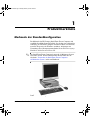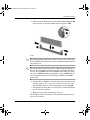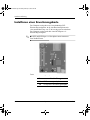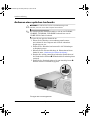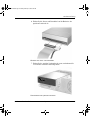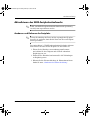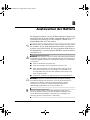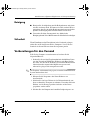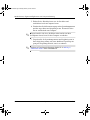HP Compaq dc5100 Small Form Factor PC Referenzhandbuch
- Typ
- Referenzhandbuch

Hardware-Referenzhandbuch
HP Compaq Business PC
dc5100 Small Form Factor Modell
Dokument-Teilenummer: 376293-042
März 2005
In diesem Handbuch finden Sie grundlegende Informationen für
die Aufrüstung dieses Computermodells.
376293-042.book Page i Monday, February 21, 2005 2:45 PM

© Copyright 2004 Hewlett-Packard Development Company, L.P.
Microsoft, MS-DOS und Windows und Windows NT sind Marken der
Microsoft Corporation in den USA und/oder anderen Ländern.
Hewlett-Packard („HP“) haftet – ausgenommen für die Verletzung des Lebens,
des Körpers, der Gesundheit oder nach dem Produkthaftungsgesetz – nicht
für Schäden, die fahrlässig von HP, einem gesetzlichen Vertreter oder einem
Erfüllungsgehilfen verursacht wurden. Die Haftung für grobe Fahrlässigkeit und
Vorsatz bleibt hiervon unberührt. Inhaltliche Änderungen dieses Dokuments
behalten wir uns ohne Ankündigung vor. Die Informationen in dieser
Veröffentlichung werden ohne Gewähr für ihre Richtigkeit zur Verfügung
gestellt. Insbesondere enthalten diese Informationen keinerlei zugesicherte
Eigenschaften. Alle sich aus der Verwendung dieser Informationen ergebenden
Risiken trägt der Benutzer. Die Garantien für HP Produkte werden ausschließlich
in der entsprechenden, zum Produkt gehörigen Garantieerklärung beschrieben.
Aus dem vorliegenden Dokument sind keine weiter reichenden Garantieansprüche
abzuleiten.
Dieses Dokument enthält urheberrechtlich geschützte Informationen. Ohne
schriftliche Genehmigung der Hewlett-Packard Company darf dieses Dokument
weder kopiert noch in anderer Form vervielfältigt oder übersetzt werden.
Å
VORSICHT: In dieser Form gekennzeichneter Text weist auf Verletzungs-
oder Lebensgefahr bei Nichtbefolgen der Anleitungen hin.
Ä
ACHTUNG: Kennzeichnet eine Anweisung, deren Nichtbeachtung zur
Beschädigung von Komponenten oder zum Verlust von Daten führen kann.
Hardware-Referenzhandbuch
HP Compaq Business PC
dc5100 Small Form Factor Modell
Erste Ausgabe (November 2004)
Zweite Ausgabe (März 2005)
Dokument-Teilenummer: 376293-042
376293-042.book Page ii Monday, February 21, 2005 2:45 PM

Hardware-Referenzhandbuch www.hp.com iii
Inhalt
1 Produktmerkmale
Merkmale der Standardkonfiguration . . . . . . . . . . . . . . . . . . . . . . . . . . . . . . . . . . . . . . 1–1
Komponenten auf der Vorderseite . . . . . . . . . . . . . . . . . . . . . . . . . . . . . . . . . . . . . . . . 1–2
Komponenten auf der Rückseite . . . . . . . . . . . . . . . . . . . . . . . . . . . . . . . . . . . . . . . . . . 1–3
Komponenten der Tastatur . . . . . . . . . . . . . . . . . . . . . . . . . . . . . . . . . . . . . . . . . . . . . . 1–4
Optionale HP Modulartastatur . . . . . . . . . . . . . . . . . . . . . . . . . . . . . . . . . . . . . . . . 1–5
Windows Logo-Taste . . . . . . . . . . . . . . . . . . . . . . . . . . . . . . . . . . . . . . . . . . . . . . . 1–5
Besondere Mausfunktionen. . . . . . . . . . . . . . . . . . . . . . . . . . . . . . . . . . . . . . . . . . . . . . 1–6
Seriennummer . . . . . . . . . . . . . . . . . . . . . . . . . . . . . . . . . . . . . . . . . . . . . . . . . . . . . . . . 1–6
2 Hardware-Aufrüstung
Wartungsfunktionen . . . . . . . . . . . . . . . . . . . . . . . . . . . . . . . . . . . . . . . . . . . . . . . . . . . 2–1
Warnhinweise und Vorsichtsmaßnahmen. . . . . . . . . . . . . . . . . . . . . . . . . . . . . . . . . . . 2–1
Verwenden des Small Form Factor-Computers
als Minitower-System . . . . . . . . . . . . . . . . . . . . . . . . . . . . . . . . . . . . . . . . . . . . . . . . . . 2–2
Abnehmen der Gehäuseabdeckung . . . . . . . . . . . . . . . . . . . . . . . . . . . . . . . . . . . . . . . . 2–3
Wiederanbringen der Gehäuseabdeckung . . . . . . . . . . . . . . . . . . . . . . . . . . . . . . . . . . . 2–4
Installieren von zusätzlichem Speicher . . . . . . . . . . . . . . . . . . . . . . . . . . . . . . . . . . . . . 2–4
DIMMs . . . . . . . . . . . . . . . . . . . . . . . . . . . . . . . . . . . . . . . . . . . . . . . . . . . . . . . . . . 2–4
DDR2-SDRAM-DIMMs . . . . . . . . . . . . . . . . . . . . . . . . . . . . . . . . . . . . . . . . . . . . 2–5
Bestücken von DIMM-Steckplätzen. . . . . . . . . . . . . . . . . . . . . . . . . . . . . . . . . . . . 2–6
Installieren einer Erweiterungskarte . . . . . . . . . . . . . . . . . . . . . . . . . . . . . . . . . . . . . . 2–10
Einbauen von zusätzlichen Laufwerken . . . . . . . . . . . . . . . . . . . . . . . . . . . . . . . . . . . 2–13
Position der Laufwerke. . . . . . . . . . . . . . . . . . . . . . . . . . . . . . . . . . . . . . . . . . . . . 2–15
Ausbauen eines optischen Laufwerks. . . . . . . . . . . . . . . . . . . . . . . . . . . . . . . . . . 2–16
Entfernen eines optionalen Diskettenlaufwerks . . . . . . . . . . . . . . . . . . . . . . . . . . 2–18
Installieren eines optionalen optischen Laufwerks. . . . . . . . . . . . . . . . . . . . . . . . 2–19
Aktualisieren des SATA-Festplattenlaufwerks . . . . . . . . . . . . . . . . . . . . . . . . . . 2–23
376293-042.book Page iii Monday, February 21, 2005 2:45 PM

iv www.hp.com Hardware-Referenzhandbuch
Inhalt
A Technische Daten
B Austauschen der Batterie
C Sicherheitsschlösser
Anbringen eines Sicherheitsschlosses. . . . . . . . . . . . . . . . . . . . . . . . . . . . . . . . . . . . . . C–1
Diebstahlsicherung . . . . . . . . . . . . . . . . . . . . . . . . . . . . . . . . . . . . . . . . . . . . . . . . . C–1
Vorhängeschloss . . . . . . . . . . . . . . . . . . . . . . . . . . . . . . . . . . . . . . . . . . . . . . . . . . . C–3
D Elektrostatische Entladung
Vermeiden von Schäden durch elektrostatische Entladungen . . . . . . . . . . . . . . . . . . . D–1
Erdungsmethoden . . . . . . . . . . . . . . . . . . . . . . . . . . . . . . . . . . . . . . . . . . . . . . . . . . . . . D–2
E Betriebshinweise, allgemeine Pflegehinweise
und Transportvorbereitung
Betriebshinweise und allgemeine Pflegehinweise . . . . . . . . . . . . . . . . . . . . . . . . . . . . E–1
Vorsichtsmaßnahmen für optische Laufwerke . . . . . . . . . . . . . . . . . . . . . . . . . . . . . . . E–2
Betrieb. . . . . . . . . . . . . . . . . . . . . . . . . . . . . . . . . . . . . . . . . . . . . . . . . . . . . . . . . . . E–2
Reinigung . . . . . . . . . . . . . . . . . . . . . . . . . . . . . . . . . . . . . . . . . . . . . . . . . . . . . . . . E–3
Sicherheit . . . . . . . . . . . . . . . . . . . . . . . . . . . . . . . . . . . . . . . . . . . . . . . . . . . . . . . . E–3
Vorbereitungen für den Versand . . . . . . . . . . . . . . . . . . . . . . . . . . . . . . . . . . . . . . . . . . E–3
Index
376293-042.book Page iv Monday, February 21, 2005 2:45 PM

Hardware-Referenzhandbuch www.hp.com 1–1
1
Produktmerkmale
Merkmale der Standardkonfiguration
Die Merkmale der HP Compaq Small Form Factor-Computer sind
von Modell zu Modell unterschiedlich. Sie erhalten eine vollständige
Auflistung der auf Ihrem Computer installierten Hard- und Software,
wenn Sie Diagnostics für Windows ausführen. Anleitungen zur
Verwendung dieses Dienstprogramms finden Sie im Fehlerbeseitigungs-
Handbuch auf der Documentation CD.
✎
Der Small Form Factor Computer kann auch als Minitower-System
verwendet werden. Weitere Informationen hierzu finden Sie im
Abschnitt „Verwenden des Small Form Factor-Computers
als Minitower-System“ in diesem Handbuch.
Small Form Factor-Konfiguration
376293-042.book Page 1 Monday, February 21, 2005 2:45 PM

1–2 www.hp.com Hardware-Referenzhandbuch
Produktmerkmale
Komponenten auf der Vorderseite
Die Anordnung der Laufwerke kann von Modell zu Modell
unterschiedlich sein.
Komponenten auf der Vorderseite
1 LED-Anzeige für das Diskettenlaufwerk
(optional)
7 Mikrofonanschluss
2 Diskettenlaufwerk (optional) 8 Kopfhöreranschluss
3 LED-Anzeige für das optische Laufwerk 9 USB (Universal Serial Bus)-Anschlüsse (2)
4 Diskettenauswurftaste (optional) - LED-Anzeige für die Festplatte
5 Optisches Laufwerk (CD-ROM-,
CD-R/RW-, DVD-ROM-, DVD+R/RW-
oder CD-RW/DVD-Combo-Laufwerk)
q Betriebsanzeige
6 Auswurftaste für das optische Laufwerk w Netzschalter
376293-042.book Page 2 Monday, February 21, 2005 2:45 PM

Hardware-Referenzhandbuch www.hp.com 1–3
Produktmerkmale
Komponenten auf der Rückseite
Komponenten auf der Rückseite
1 Netzbuchse 6
n
RJ-45-Netzwerkanschluss
2
b
PS/2-Mausanschluss 7
l
Paralleler Anschluss
3
a
PS/2-Tastaturanschluss 8
c
Monitoranschluss
4
o
USB (Universal Serial Bus) 9
k
Kopfhöreranschluss/Audio-Ausgang
5
m
Serieller Anschluss -
j
Audio-Eingang
✎
Die Anordnung und Anzahl der Anschlüsse kann von Modell zu Modell unterschiedlich sein.
Wenn eine PCI-Grafikkarte eingesetzt ist, können die Anschlüsse auf der Karte und auf der
Systemplatine gleichzeitig genutzt werden. Zur Nutzung beider Anschlüsse müssen jedoch
einige Einstellungen in Computer Setup geändert werden. Informationen zur Startreihenfolge
finden Sie im Computer Setup (F10) Handbuch auf der Documentation CD.
376293-042.book Page 3 Monday, February 21, 2005 2:45 PM

1–4 www.hp.com Hardware-Referenzhandbuch
Produktmerkmale
Komponenten der Tastatur
1 Funktionstasten Zum Ausführen besonderer Funktionen in Abhängigkeit der
verwendeten Software-Anwendungen.
2 Editiertasten Hierzu gehören folgende Tasten: Einfügen, Pos1, Bild auf,
Entfernen, Ende und Bild ab.
3 Status-LEDs Zeigen den Status Ihrer Computer- und Tastatureinstellungen an
(Num, Feststelltaste, Rollen).
4 Ziffernblock Funktioniert wie die Tastatur eines Taschenrechners.
5 Pfeiltasten Zum Navigieren durch ein Dokument oder eine Website.
Mit diesen Tasten kann der Cursor über die Tastatur nach links
und rechts sowie nach oben und unten bewegt werden.
6 Strg-Tasten Werden in Kombination mit einer anderen Taste gedrückt,
wobei die Funktion von der jeweiligen Anwendung abhängt.
7 Anwendungs-Taste* Zum Öffnen von Popup-Menüs in einer Microsoft Office Anwendung
(vergleichbar mit der rechten Maustaste). In anderen Software-
Anwendungen eventuell zum Ausführen anderer Funktionen.
8 Windows
Logo-Tasten*
Zum Öffnen des Menüs Start in Microsoft Windows. Werden in
Kombination mit anderen Tasten gedrückt, um andere Funktionen
auszuführen.
9 Alt-Tasten Werden in Kombination mit einer anderen Taste gedrückt, wobei
die Funktion von der jeweiligen Anwendung abhängt.
*Diese Tasten stehen nur in bestimmten Ländern zur Verfügung.
376293-042.book Page 4 Monday, February 21, 2005 2:45 PM

Hardware-Referenzhandbuch www.hp.com 1–5
Produktmerkmale
Optionale HP Modulartastatur
Wenn der Computer mit einer HP Modulartastatur geliefert wird,
finden Sie weitere Informationen zu den Komponenten und zum
Setup im Benutzerhandbuch zur Tastatur auf der Documentation CD.
Windows Logo-Taste
Sie verwenden die Windows Logo-Taste zusammen mit anderen Tasten
zur Ausführung bestimmter Funktionen im Windows Betriebssystem.
Informationen zur Position der Windows Logo-Taste finden Sie im
Abschnitt „Komponenten der Tastatur“.
Funktionen der Windows Logo-Taste
Windows Logo-Taste Zeigt das Menü Start an bzw. blendet es aus.
Windows Logo-Taste + d Zeigt den Desktop an.
Windows Logo-Taste + m Minimiert alle offenen Anwendungsfenster auf
Symbolgröße.
Umschalttaste + Windows
Logo-Taste + m
Macht die Wirkung der Tastenkombination
Windows Logo-Taste + M rückgängig.
Windows Logo-Taste + e Ruft den Arbeitsplatz auf.
Windows Logo-Taste + f Ruft das Fenster für eine Suche nach Dokumenten auf.
Windows Logo-Taste + Strg + f Ruft das Fenster für eine Suche nach Computern auf.
Windows Logo-Taste + F1 Ruft die Windows Hilfe auf.
Windows Logo-Taste + l Sperrt Ihren Computer, wenn Sie mit einer Netzwerk-
Domäne verbunden sind, oder ermöglicht einen
Benutzerwechsel, wenn Sie nicht mit einer Netzwerk-
Domäne verbunden sind.
Windows Logo-Taste + r Ruft das Dialogfeld Ausführen auf.
Windows Logo-Taste + u Ruft den Hilfsprogramm-Manager auf.
Windows Logo-Taste + Tab Aktiviert die nächste Schaltfläche in der Taskleiste.
376293-042.book Page 5 Monday, February 21, 2005 2:45 PM

1–6 www.hp.com Hardware-Referenzhandbuch
Produktmerkmale
Besondere Mausfunktionen
Die meisten Software-Anwendungen unterstützen die Verwendung
einer Maus. Die den Maustasten zugewiesenen Funktionen sind von
den verwendeten Software-Anwendungen abhängig.
Seriennummer
Jeder Computer ist durch eine eindeutige Seriennummer und eine
Produkt-ID gekennzeichnet. Die Seriennummer 1 befindet sich auf
der linken Seite des Computers, die Produkt-ID 2 auf der oberen
Abdeckung. Halten Sie diese Nummern bereit, wenn Sie sich mit dem
Technischen Support in Verbindung setzen.
Position der Seriennummer und der Produkt-ID
376293-042.book Page 6 Monday, February 21, 2005 2:45 PM

Hardware-Referenzhandbuch www.hp.com 2–1
2
Hardware-Aufrüstung
Wartungsfunktionen
Der Computer ist mit Funktionen ausgestattet, die das Aktualisieren
und Warten erleichtern. Für die meisten in diesem Kapitel beschriebenen
Installationsverfahren wird kein Werkzeug benötigt.
Warnhinweise und Vorsichtsmaßnahmen
Lesen Sie unbedingt alle relevanten Anleitungen, Vorsichtsmaßnahmen
und Warnhinweise in diesem Handbuch, bevor Sie mit
Aktualisierungsarbeiten beginnen.
Å
VORSICHT: Um die Verletzungsgefahr durch Stromschlag und/oder
heiße Flächen zu vermeiden, vergewissern Sie sich, dass Sie den
Netzstecker aus der Steckdose gezogen haben. Warten Sie, bis die
internen Systemkomponenten abgekühlt sind, bevor Sie diese anfassen.
Å
VORSICHT: Um die Gefahr durch Stromschlag und Feuer sowie
die Beschädigung der Geräte zu vermeiden, schließen Sie keine
Telekommunikations- oder Telefonkabel an die Buchsen des
Netzwerk-Controllers (NIC) an.
Ä
ACHTUNG: Statische Elektrizität kann die elektronischen Komponenten
des Computers oder der optionalen Geräte beschädigen. Bevor Sie mit
der Arbeit an den Komponenten beginnen, sollten Sie daher einen geerdeten
Metallgegenstand berühren, um sich elektrostatisch zu entladen. Weitere
Informationen zur Vermeidung elektrostatischer Entladung finden Sie in
Anhang D, „Elektrostatische Entladung“, in diesem Handbuch.
Ä
ACHTUNG: Vergewissern Sie sich, dass Sie den Computer ausgeschaltet
und den Netzstecker aus der Steckdose gezogen haben, bevor Sie die
Gehäuseabdeckung entfernen.
376293-042.book Page 1 Monday, February 21, 2005 2:45 PM

2–2 www.hp.com Hardware-Referenzhandbuch
Hardware-Aufrüstung
Verwenden des Small Form Factor-Computers
als Minitower-System
Der Small Form Factor-Computer kann entweder als Minitower-
oder als Desktop-System verwendet werden. Um den Computer
als Minitower-System zu verwenden, stellen Sie ihn mit der rechten
Seite nach unten auf (siehe die Abbildung unten).
✎
Stellen Sie sicher, dass auf allen Seiten des Computers ein Abstand
von mindestens 10 cm frei bleibt.
Umwandeln des Desktop-Systems in ein Minitower-System
✎
Um den Computer bei der Verwendung als Minitower-System
zusätzlich zu stabilisieren, können Sie einen Tower-Standfuß bei HP
erwerben.
376293-042.book Page 2 Monday, February 21, 2005 2:45 PM

Hardware-Referenzhandbuch www.hp.com 2–3
Hardware-Aufrüstung
Abnehmen der Gehäuseabdeckung
So nehmen Sie die Gehäuseabdeckung ab:
1. Fahren Sie das Betriebssystem ordnungsgemäß herunter,
und schalten Sie den Computer und eventuell vorhandene
Peripheriegeräte aus.
2. Ziehen Sie den Netzstecker aus der Steckdose und vom Computer ab,
und trennen Sie alle Verbindungen zu externen Geräten.
Ä
ACHTUNG: Vergewissern Sie sich, dass Sie den Computer ausgeschaltet
und das Netzkabel aus der Steckdose gezogen haben, bevor Sie die
Gehäuseabdeckung entfernen.
3. Drücken Sie auf die Knöpfe auf der linken und rechten Seite des
Computers 1, ziehen Sie dann die Abdeckung bis zum Anschlag
nach vorne 2, und nehmen Sie sie nach oben vom Gehäuse ab.
Abnehmen der Gehäuseabdeckung
376293-042.book Page 3 Monday, February 21, 2005 2:45 PM

2–4 www.hp.com Hardware-Referenzhandbuch
Hardware-Aufrüstung
Wiederanbringen der Gehäuseabdeckung
Zum Wiederanbringen der Gehäuseabdeckung richten Sie die Nasen
der Abdeckung an den Schlitzen im Gehäuse aus, und schieben Sie
dann die Abdeckung nach vorne, bis sie einrastet und fest sitzt.
Wiederanbringen der Gehäuseabdeckung
Installieren von zusätzlichem Speicher
Der Computer ist mit DDR2-SDRAM-Speicher ausgestattet (Double
Data Rate 2-Synchronous Dynamic Random Access Memory, synchroner
dynamischer RAM mit doppelter Datenrate und doppelter Bandbreite).
Dabei handelt es sich um DIMM-Module (Dual Inline Memory Module,
Speichermodul mit zwei parallelen Kontaktreihen).
DIMMs
Die Speichersteckplätze auf der Systemplatine können mit bis zu
vier dem Industriestandard entsprechenden DIMMs bestückt werden.
In diesen Steckplätzen befindet sich mindestens ein vorinstalliertes
DIMM. Um die maximale Speicherunterstützung zu erzielen, können
Sie die Systemplatine mit bis zu vier GB Speicher im leistungsstarken
Doppelkanalmodus aufrüsten.
376293-042.book Page 4 Monday, February 21, 2005 2:45 PM

Hardware-Referenzhandbuch www.hp.com 2–5
Hardware-Aufrüstung
DDR2-SDRAM-DIMMs
Für einen ordnungsgemäßen Systembetrieb müssen die
DDR2-SDRAM-DIMMs folgende Eigenschaften aufweisen:
■ 240-Pin-Industriestandard
■ Ungepuffert, mit PC3200 400 MHz bzw. PC4300 533 MHz
kompatibel
■ 1,8-V-DDR2-SDRAM-DIMMs
Die DDR2-SDRAM-DIMMs müssen außerdem:
■ CAS-Latenz 3, 4 oder 5 (CL = 3, CL = 4 oder CL = 5) für
DDR2/400 MHz und CAS-Latenz 4 oder 5 (CL = 4 oder CL = 5)
für DDR2/533 MHz unterstützen
■ Mit den obligatorischen SPD-Daten (SPD = Serial Presence
Detect) des JEDEC (Joint Electronic Device Engineering
Council) ausgestattet sein
Der Computer unterstützt außerdem:
■ Nicht-EEC-Speichertechnologien von 256 MBit, 512 MBit
und1GBit
■ Single-Sided- und Double-Sided-DIMMs
■ Mit x8- und x16-DDR-Geräten gebaute DIMMs; DIMMs, die mit
x4-SDRAM gebaut wurden, werden nicht unterstützt
✎
Das System startet nicht, wenn nicht unterstützte DIMMs
installiert werden.
376293-042.book Page 5 Monday, February 21, 2005 2:45 PM

2–6 www.hp.com Hardware-Referenzhandbuch
Hardware-Aufrüstung
Bestücken von DIMM-Steckplätzen
Je nach Installation der DIMMs arbeitet das System automatisch
im Single Channel Mode, im Dual Channel Asymmetric Mode
oder einem leistungsstärkeren Dual Channel Interleaved Mode.
■ Das System arbeitet im Single Channel Mode, wenn die DIMM-
Steckplätze nur eines Kanals bestückt sind.
■ Das System arbeitet im Dual Channel Asymmetric Mode, wenn
die Gesamtspeicherkapazität der DIMMs in Kanal A nicht der
Gesamtspeicherkapazität der DIMMs in Kanal B entspricht.
■ Das System arbeitet in einem leistungsstärkeren Dual Channel
Interleaved Mode, wenn die Gesamtspeicherkapazität der DIMMs
in Kanal A der Gesamtspeicherkapazität der DIMMs in Kanal B
entspricht. Dabei kann die Technologie und Gerätebreite zwischen
den Kanälen variieren. Wenn z. B. Kanal A mit zwei 256-MB-
DIMMs und Kanal B mit einem 512-MB-DIMM bestückt ist,
arbeitet das System im Interleaved Mode.
■ In jedem Modus wird die maximale Betriebsgeschwindigkeit
durch das langsamste DIMM im System bestimmt. Wenn z. B.
das System mit einem 400-MHz-DIMM und einem zweiten
DIMM mit 533 MHz bestückt ist, arbeitet es mit der langsameren
der beiden Geschwindigkeiten.
376293-042.book Page 6 Monday, February 21, 2005 2:45 PM

Hardware-Referenzhandbuch www.hp.com 2–7
Hardware-Aufrüstung
Auf der Systemplatine befinden sich vier DIMM-Steckplätze, also
zwei Steckplätze pro Kanal. Die Steckplätze sind mit XMM1, XMM2,
XMM3 und XMM4 gekennzeichnet. Die Steckplätze XMM1 und
XMM2 sind dem Speicherkanal A und die Steckplätze XMM3 und
XMM4 dem Speicherkanal B zugeordnet.
Position der DIMM-Steckplätze
Nr. Beschreibung Farbe Steckplatz
1 DIMM-Steckplatz XMM1, Kanal A Weiß
2 DIMM-Steckplatz XMM2, Kanal A Schwarz
3 DIMM-Steckplatz XMM3, Kanal B Weiß
4 DIMM-Steckplatz XMM4, Kanal B Schwarz
376293-042.book Page 7 Monday, February 21, 2005 2:45 PM

2–8 www.hp.com Hardware-Referenzhandbuch
Hardware-Aufrüstung
Einsetzen von DIMMs
Ä
ACHTUNG: Die Kontakte der Speichermodul-Steckplätze sind aus Gold.
Wenn Sie den Speicher aufrüsten, müssen Sie darauf achten, dass Sie
ebenfalls Speichermodule mit Metallkontakten aus Gold verwenden, um
Korrosion und/oder Oxidation zu verhindern, die beim Kontakt von nicht
kompatiblen Metallen auftreten können.
Ä
ACHTUNG: Statische Elektrizität kann die elektronischen Komponenten
des Computers bzw. der optionalen Karten beschädigen. Bevor Sie mit
der Arbeit an den Komponenten beginnen, sollten Sie daher einen geerdeten
Metallgegenstand berühren, um sich elektrostatisch zu entladen. Weitere
Hinweise erhalten Sie in Anhang D, „Elektrostatische Entladung“.
Ä
ACHTUNG: Achten Sie darauf, dass Sie die Kontakte eines
Speichermoduls nicht berühren. Das Modul kann sonst beschädigt
werden.
1. Fahren Sie das Betriebssystem ordnungsgemäß herunter,
und schalten Sie den Computer und eventuell vorhandene
Peripheriegeräte aus.
2. Ziehen Sie das Netzkabel, und trennen Sie alle Verbindungen
zu Peripheriegeräten.
3. Nehmen Sie die Gehäuseabdeckung ab. Informationen hierzu
finden Sie unter „Abnehmen der Gehäuseabdeckung“.
4. Suchen Sie die Speichermodulsteckplätze auf der Systemplatine.
Å
VORSICHT: Um die Verletzungsgefahr durch heiße Oberflächen zu
vermeiden, warten Sie, bis die inneren Systemkomponenten abgekühlt
sind, bevor Sie diese anfassen.
376293-042.book Page 8 Monday, February 21, 2005 2:45 PM

Hardware-Referenzhandbuch www.hp.com 2–9
Hardware-Aufrüstung
5. Öffnen Sie beide Halterungen des Speichermodulsteckplatzes 1,
und setzen Sie das Speichermodul in den Steckplatz ein 2.
Einsetzen eines DIMM
✎
Die Speichermodule können nur auf eine Art eingesetzt werden. Die
Kerbe am Modul muss dabei an der Nase am Speichermodulsteckplatz
ausgerichtet sein.
✎
Für eine maximale Speicherleistung bestücken Sie die Steckplätze so,
dass die Speicherkapazität von Kanal A und von Kanal B gleich ist.
Wenn z. B. ein DIMM in Steckplatz XMM1 vorinstalliert ist und Sie
ein zweites DIMM hinzufügen, empfiehlt es sich, ein DIMM mit der
gleichen Speicherkapazität in den Steckplatz XMM3 oder XMM4
einzusetzen.
6. Drücken Sie das Modul bis zum Anschlag in den Steckplatz, und
achten Sie darauf, dass es fest sitzt. Vergewissern Sie sich, dass
sich die Halterungen in der Verriegelungsposition befinden 3.
7. Wiederholen Sie die Schritte 5 und 6 für jedes zusätzliche Modul,
das Sie einsetzen möchten.
8. Bringen Sie die Gehäuseabdeckung wieder an.
Der Computer erkennt automatisch den zusätzlichen Speicher beim
nächsten Systemstart.
376293-042.book Page 9 Monday, February 21, 2005 2:45 PM

2–10 www.hp.com Hardware-Referenzhandbuch
Hardware-Aufrüstung
Installieren einer Erweiterungskarte
Der Computer verfügt über zwei standardmäßige PCI-
Erweiterungssteckplätze, in die eine Erweiterungskarte mit
einer maximalen Länge von 17,46 cm eingesetzt werden kann.
Der Computer verfügt auch über einen PCI-Express-x1-
Erweiterungssteckplatz.
✎
Die PCI- und PCI-Express-x1-Steckplätze unterstützen nur
Low Profile-Karten.
Position der Erweiterungssteckplätze
Nr. Beschreibung
1 PCI-Erweiterungssteckplätze
2 PCI-Express-x1-Erweiterungssteckplatz
376293-042.book Page 10 Monday, February 21, 2005 2:45 PM
Seite wird geladen ...
Seite wird geladen ...
Seite wird geladen ...
Seite wird geladen ...
Seite wird geladen ...
Seite wird geladen ...
Seite wird geladen ...
Seite wird geladen ...
Seite wird geladen ...
Seite wird geladen ...
Seite wird geladen ...
Seite wird geladen ...
Seite wird geladen ...
Seite wird geladen ...
Seite wird geladen ...
Seite wird geladen ...
Seite wird geladen ...
Seite wird geladen ...
Seite wird geladen ...
Seite wird geladen ...
Seite wird geladen ...
Seite wird geladen ...
Seite wird geladen ...
Seite wird geladen ...
Seite wird geladen ...
Seite wird geladen ...
Seite wird geladen ...
Seite wird geladen ...
Seite wird geladen ...
Seite wird geladen ...
Seite wird geladen ...
Seite wird geladen ...
Seite wird geladen ...
Seite wird geladen ...
Seite wird geladen ...
Seite wird geladen ...
Seite wird geladen ...
Seite wird geladen ...
Seite wird geladen ...
Seite wird geladen ...
-
 1
1
-
 2
2
-
 3
3
-
 4
4
-
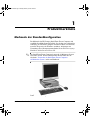 5
5
-
 6
6
-
 7
7
-
 8
8
-
 9
9
-
 10
10
-
 11
11
-
 12
12
-
 13
13
-
 14
14
-
 15
15
-
 16
16
-
 17
17
-
 18
18
-
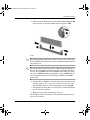 19
19
-
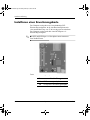 20
20
-
 21
21
-
 22
22
-
 23
23
-
 24
24
-
 25
25
-
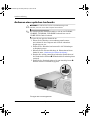 26
26
-
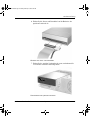 27
27
-
 28
28
-
 29
29
-
 30
30
-
 31
31
-
 32
32
-
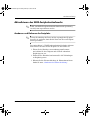 33
33
-
 34
34
-
 35
35
-
 36
36
-
 37
37
-
 38
38
-
 39
39
-
 40
40
-
 41
41
-
 42
42
-
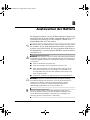 43
43
-
 44
44
-
 45
45
-
 46
46
-
 47
47
-
 48
48
-
 49
49
-
 50
50
-
 51
51
-
 52
52
-
 53
53
-
 54
54
-
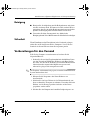 55
55
-
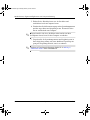 56
56
-
 57
57
-
 58
58
-
 59
59
-
 60
60
HP Compaq dc5100 Small Form Factor PC Referenzhandbuch
- Typ
- Referenzhandbuch
Verwandte Artikel
-
HP dx5150 Small Form Factor PC Referenzhandbuch
-
HP Compaq dc5100 Microtower PC Referenzhandbuch
-
HP dx5150 Microtower PC Referenzhandbuch
-
HP Compaq d530 Small Form Factor Desktop PC Referenzhandbuch
-
HP rp5000 Point of Sale Referenzhandbuch
-
HP Compaq d530 Ultra-slim Desktop Desktop PC Referenzhandbuch
-
HP Compaq dc7600 Convertible Minitower PC Referenzhandbuch
-
HP Compaq dc7600 Small Form Factor PC Referenzhandbuch
-
HP Compaq dc7100 Convertible Minitower PC Referenzhandbuch
-
HP Compaq d220 Microtower Desktop PC Referenzhandbuch